Тестирование воспроизведения VR 360 видеопотока
Протестируем работу плеера для воспроизведения VR 360 видеопотока в браузере Google Chrome
Для быстрой установки и настройки сервера воспользуйтесь этой инструкцией. Кроме этого, для тестирования вы можете подключиться к нашему демо-серверу demo.flashphoner.com.
План тестирования
- Подключиться к web-интерфейсу WCS сервера
- Опубликовать видеопоток с VR камеры на WCS
- Воспроизвести опубликованный поток с помощью обычного плеера
- Воспроизвести опубликованный поток с помощью специального VR плеера
Тестирование плеера в браузере Google Chrome
1. На стороне WCS сервера в файле настроек flashphoner.properties установите необходимые границы битрейта и параметры SDP
webrtc_cc_min_bitrate=5000000 webrtc_cc_max_bitrate=10000000 webrtc_sdp_min_bitrate_bps=5000000 webrtc_sdp_max_bitrate_bps=10000000
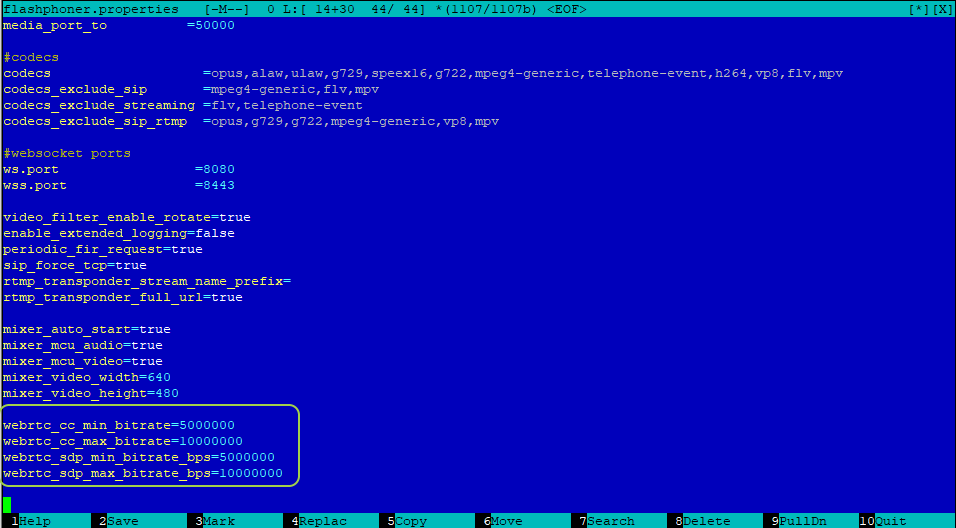
2. Авторизуйтесь в web-интерфейсе сервера demo.flashphoner.com

3. Из меню в левой части страницы выберите пункт «Media Devices»
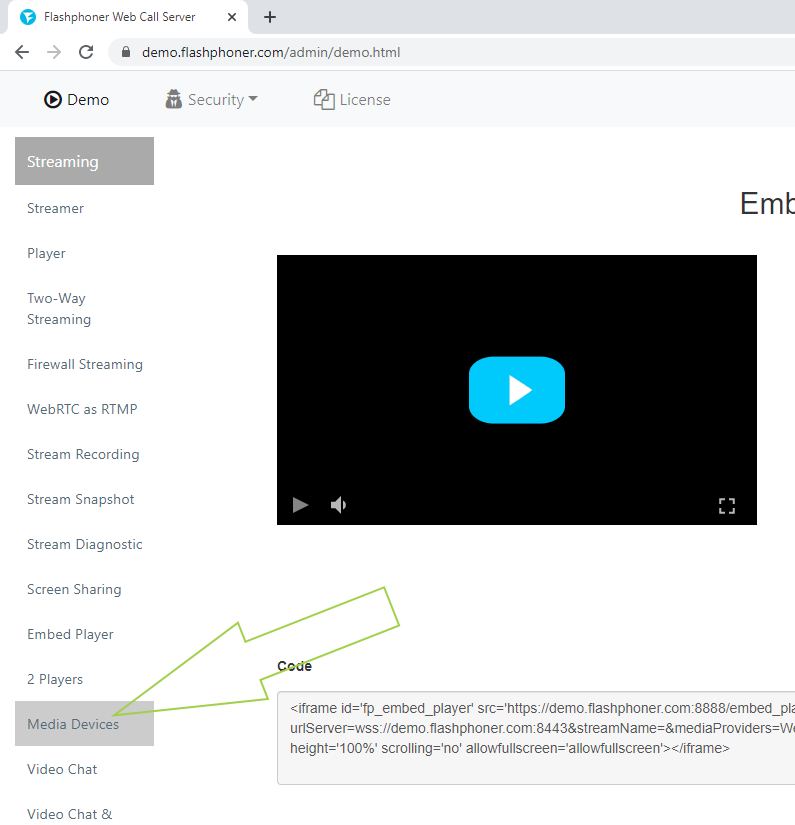
4. На открывшейся странице в секции «Send Video» установите нужные параметры для захвата потока с камеры:
- разрешение 3072×1536
- FPS 24 (при трансляции из браузера камера, которую мы использовали для тестирования, поддерживает только такой FPS)
- транспорт TCP
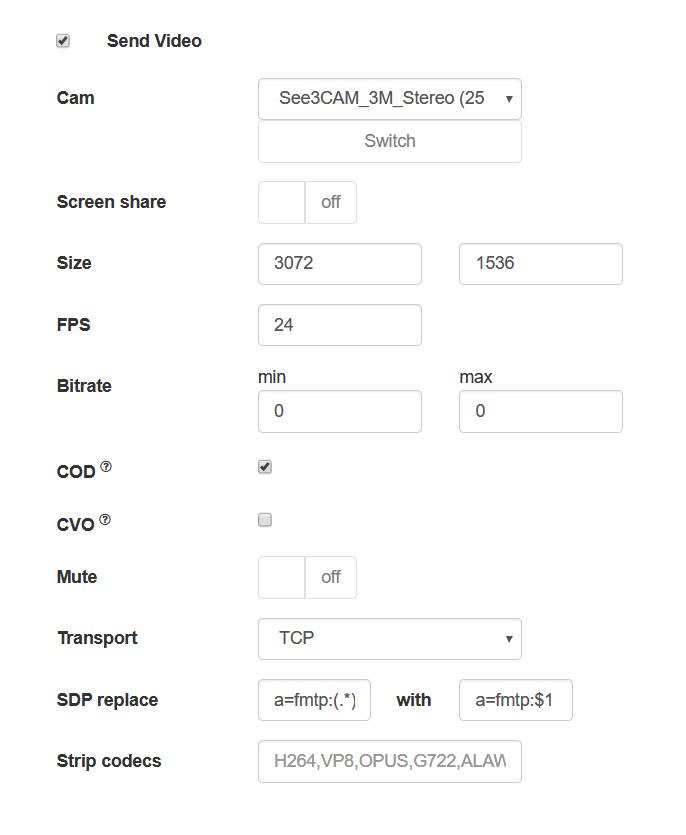
5. В верхней части той же страницы публикуем поток с VR камеры
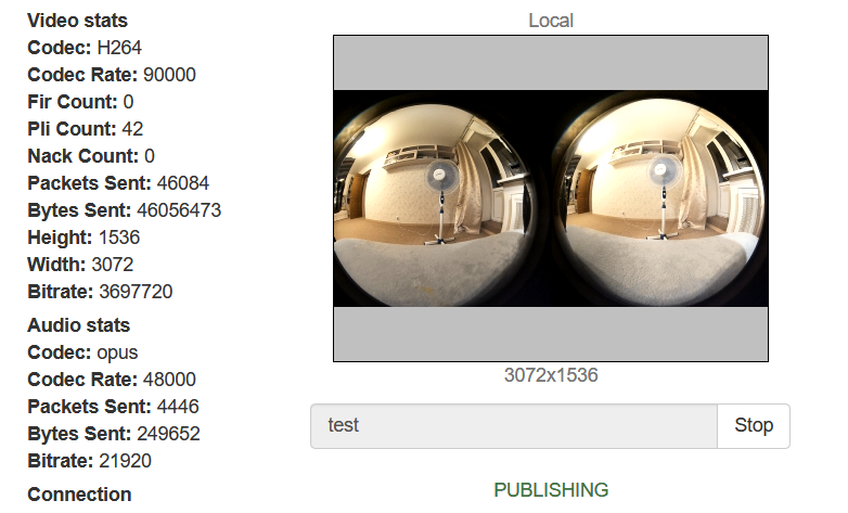
6. В новой вкладке браузера из меню в левой части окна открываем пример «Player» и пробуем воспроизвести опубликованный видеопоток. Как видите, в «обычном» WebRTС плеере поток с VR камеры не собирается в одну картинку.
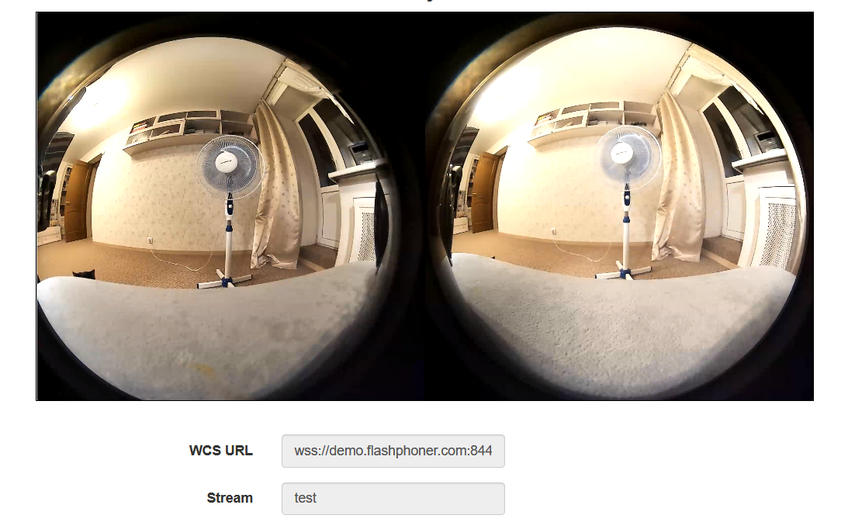
7. Теперь попробуем проиграть VR видеопоток в специальном плеере. В этом случае, поток с VR камеры собирается в одну картинку и можно изменять направление просмотра (право, лево, верх, низ) при помощи мыши.
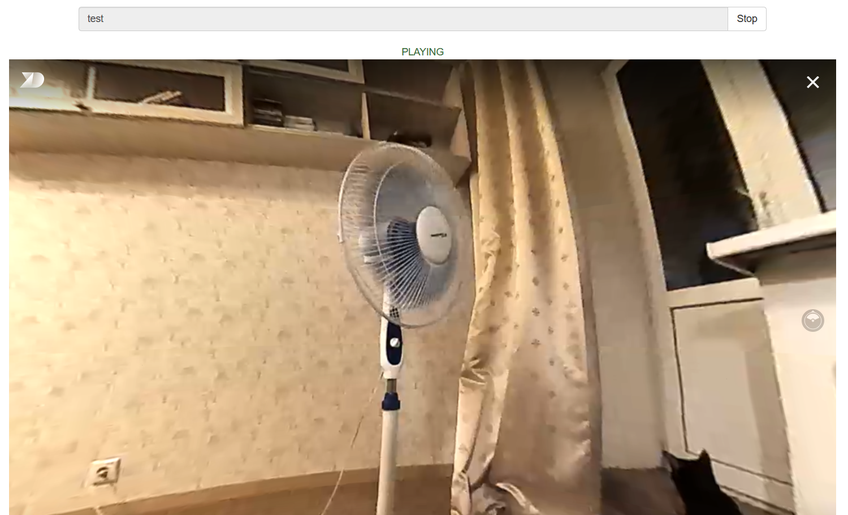
Дополнительную информацию по внедрению подобного плеера в свой web-проект смотрите на странице Внедрение
Загрузить Web Call Server 5
Системные требования: Linux x86_64, 1 core CPU, 2 Gb RAM, Java
Установка:
- wget https://flashphoner.com/download-wcs5.2-server.tar.gz
- Распаковать и установить с помощью скрипта 'install.sh'
- Запустить сервер с помощью команды 'service webcallserver start'
- Открыть веб-интерфейс https://host:8444 и активировать вашу лицензию
Если вы используете серверы Amazon EC2, то скачивать ничего не нужно.

